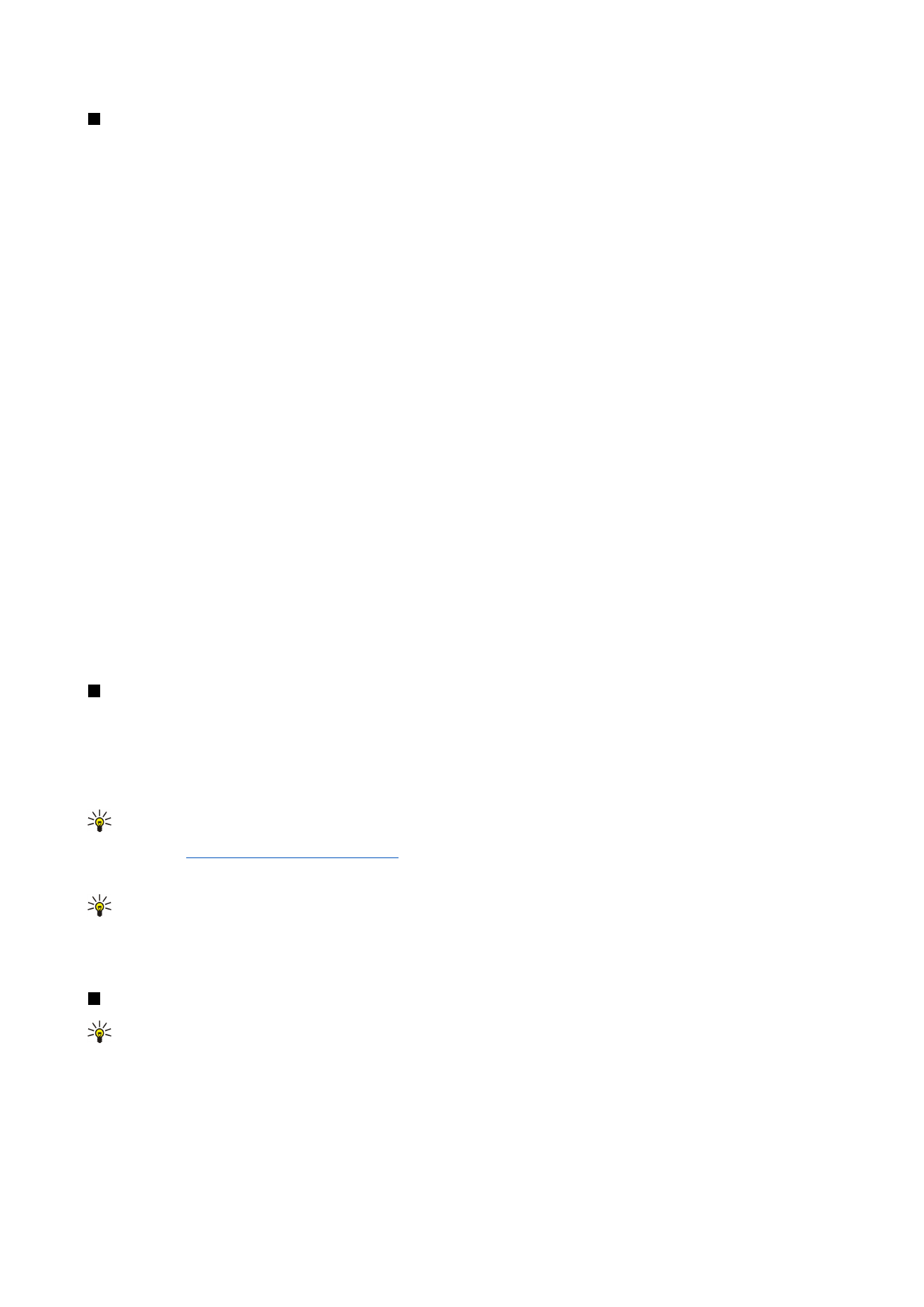
Αποστολή κάρτας επαφής
Μεταβείτε στις
Επαφές
, μεταβείτε σε μια επαφή στη λίστα
Κατάλογος επαφών
, πατήστε το πλήκτρο Menu και επιλέξτε
Αρχείο
>
Αποστολή
.
Για να αποστείλετε μια κάρτα επαφής ως προσωπικά στοιχεία σε συμβατή συσκευή, πληκτρολογήστε το όνομα του παραλήπτη
στο πεδίο
Προς:
ή πατήστε
Παραλήπτης
για να επιλέξετε το όνομα από τον κατάλογο επαφών. Για αποστολή τα προσωπικά
στοιχεία, πατήστε
Αποστολή
. Έχετε υπόψη σας ότι αν επιλέξετε τη μέθοδο αποστολής μέσω μηνύματος κειμένου, οι κάρτες
επαφών θα αποστέλλονται χωρίς εικόνες.
Για να αποθηκεύσετε το μήνυμα προσωπικών στοιχείων ως πρόχειρο, πατήστε το πλήκτρο Menu και επιλέξτε
Αρχείο
>
Αποθήκευση
. Το μήνυμα αποθηκεύεται στο φάκελο Πρόχειρα της εφαρμογής
Μηνύματα
.
Για να διαγράψετε τα προσωπικά στοιχεία, πατήστε το πλήκτρο Menu και επιλέξτε
Αρχείο
>
Διαγραφή
.
Για να προσθέσετε το μήνυμα ως συντόμευση στο
Γραφείο
, πατήστε το πλήκτρο Menu και επιλέξτε
Αρχείο
>
Προσθήκη στο
Γραφείο...
.
Για να αναιρέσετε την προηγούμενη ενέργεια, πατήστε το πλήκτρο Menu και επιλέξτε
Επεξεργασία
>
Αναίρεση
.
Για να επεξεργαστείτε τους παραλήπτες, πατήστε το πλήκτρο Menu, επιλέξτε
Επεξεργασία
>
Αποκοπή
για αποκοπή του
επιλεγμένου κειμένου και εισαγωγή του στο πρόχειρο,
Αντιγραφή
για αντιγραφή του επιλεγμένου κειμένου στο πρόχειρο
ή
Επικόλληση
για επικόλληση του κειμένου από το πρόχειρο στο πεδίο
Προς:
.
Για να ανοίξετε το επόμενο ή το προηγούμενο μήνυμα στο φάκελο Πρόχειρα, πατήστε το πλήκτρο Menu, επιλέξτε
Προβολή
>
Επόμενο μήνυμα
ή
Προηγούμενο μήνυμα
.
Για να ελέγξετε τα ονόματα των παραληπτών από τη βάση δεδομένων επαφών, πατήστε το πλήκτρο Menu, επιλέξτε
Εργαλεία
>
Έλεγχος ονομάτων
. Τα γράμματα που έχετε πληκτρολογήσει στο πεδίο
Προς:
αντιπαραβάλλονται με τη βάση
δεδομένων επαφών. Αν βρεθεί μόνο μία ταιριαστή εγγραφή, προστίθεται στο πεδίο
Προς:
. Αν βρεθούν περισσότερες
ταιριαστές επαφές, μπορείτε να επιλέξετε τη σωστή από μια λίστα.